桌面应用打包:pyinstaller | 京东物流技术团队

1 背景
在使用 python 开发一些小工具时,如果其他人电脑中没有 python 环境或者没有安装相应的第三方库,是没办法运行的,而要求对方安装又不现实,尤其是对方不是技术人员,因此如何将一个独立的 python 程序,使它成为成为一个不用考虑环境,双击即可运行的桌面应用呢?使用 pyinstaller 打包是一个不错的选择。
2 什么是 pyinstaller
pyinstaller 是一个支持跨平台使用的第三方库,它可以将脚本执行所需的模块和库,自动分析、收集并生成一个文件夹或者可执行文件。
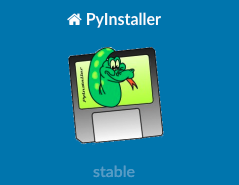
以下示例使用 windows 环境,由于 pyinstaller 的跨平台性,与类 unix 环境命令一样,只是最终生成的可执行文件不一样。
3 如何安装
安装 pyinstaller 模块与安装其他 python 模块一样,使用 pip 命令安装即可。
pip install pyinstaller
安装输出结果:
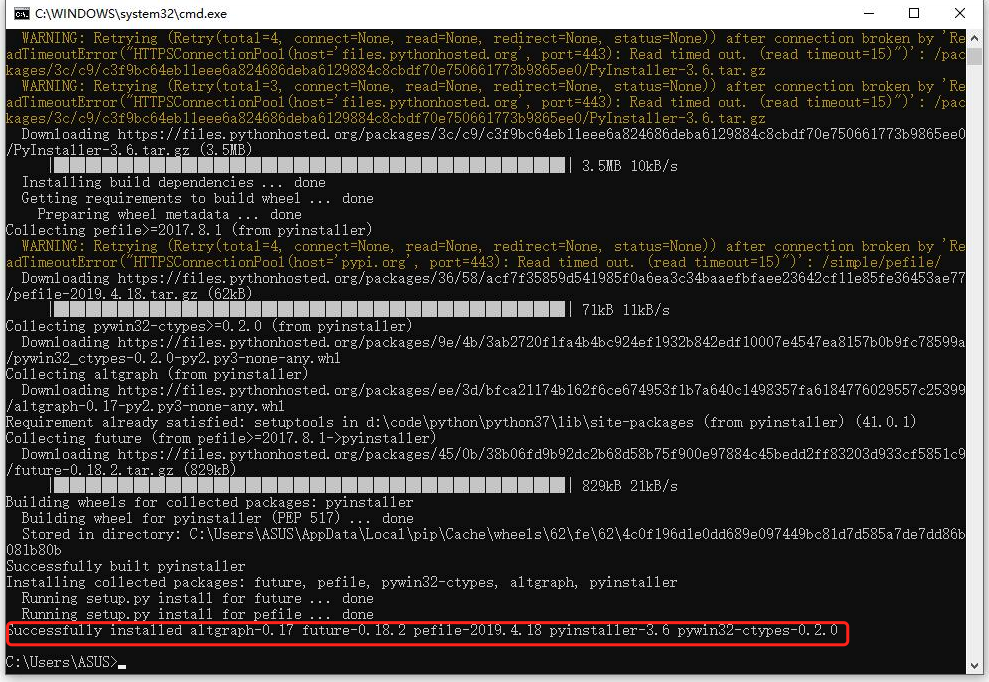
其中的 altgraph、future 等代表 PyInstaller 模块依赖环境。
4 如何使用
4.1 常用命令介绍
pyinstaller + 选项 + python 入口源文件
主要选项包括:
-F 打包成一个 exe 文件(如果是多个 py 文件,下面有解决办法)
-D 自动创建一个包含桌面应用文件的目录,包括所有运行依赖文件(默认选项)
-w 指定程序运行时,不显示命令行窗口(仅对 windows 有效)
-i + ico 路径 可以更换应用图标(如果是当前文件夹下,不用添加 ico 路径)
-d 产生 debug 版本的 exe 文件
-o 指定.spec 文件生成目录,如果没有指定,将会在当前根目录下输出
-n 指定.spec 文件名字,如果省略,主文件名将作为.spec 的文件名字
-p 设置导入路径,可以使用路径分隔符(windows 是分号,类 unix 是冒号)
4.2 常用方式举例
4.2.1 打包成单个文件
使用以下命令将会使 python 脚本,打包成为一个 exe 文件。
pyinstaller -F -w -i “./dian_128.ico” start_dian.py
其中:
-F 命令打包成单个文件
-w 无命令行窗口
-i 指定 exe 文件 icon 图标
执行成功后,将会在根目录生成两个文件夹,其中“build”文件中包含的是所有依赖文件,“dist”文件夹中存放着本次生成的 exe 文件。
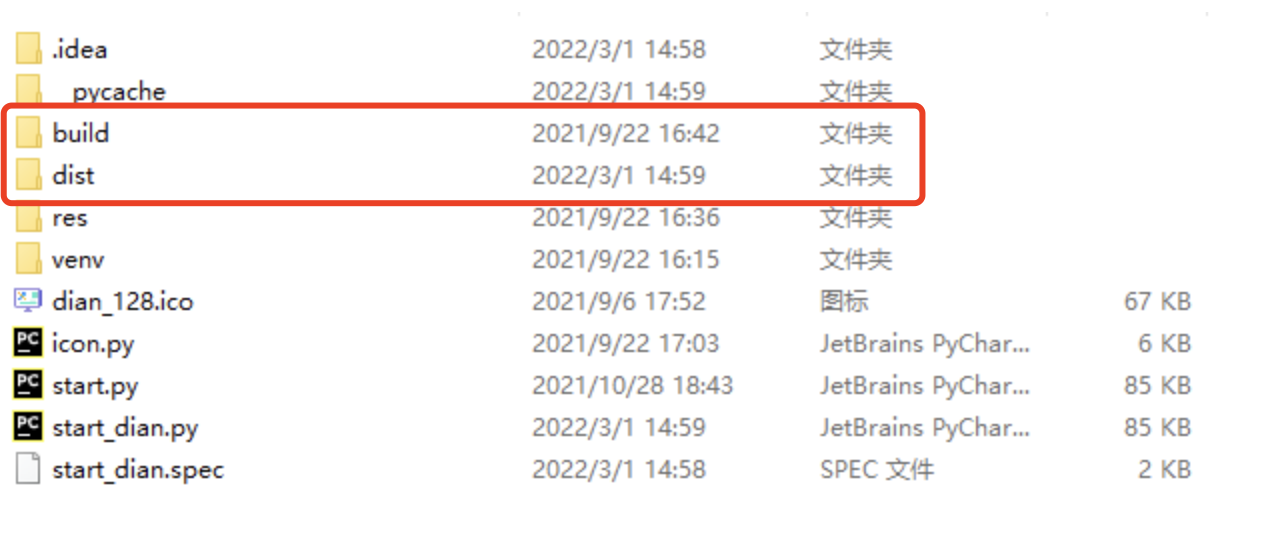
4.2.2 打包成文件夹
使用以下命令将会使 python 脚本,打包成为一个文件夹。
pyinstaller -D -w -i “./dian_128.ico” start_dian.py
其中:
-D 命令打包成一个文件夹
-w 无命令行窗口
-i 指定 exe 文件 icon 图标
命令行执行成功后,将会在 dist 目录下生成一个 start_dian 的子目录,该目录中包含了大量的.dll 文件和.pyz 文件,都是 exe 文件的支撑文件。
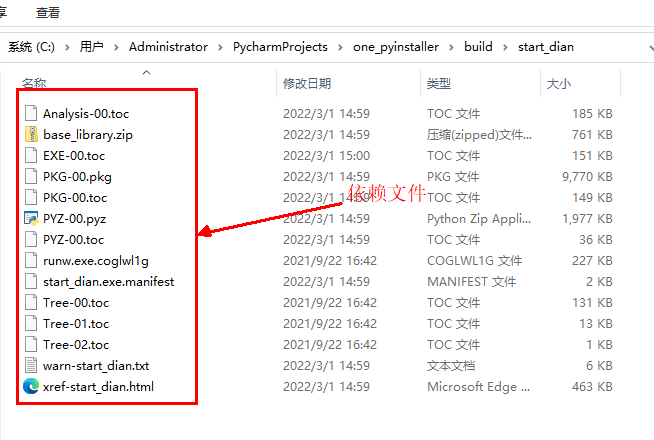
4.3 使用.spec 文件配置编译
上面讲解的都是通用版本,不太灵活,如果想要加入新的资源,或每次编译不想输入很长的命令,可以使用.spec 文件,进行定制化配置编译。
4.3.1 生成.spec 文件
使用上面的方式进行编译后,如未指定.spec 生成目录,会在当前根目录生成一个与编译 py 文件同名的.spec 文件;
或使用命令 pyi-makespec -F start_dian.py,将会直接生成.spec 文件;
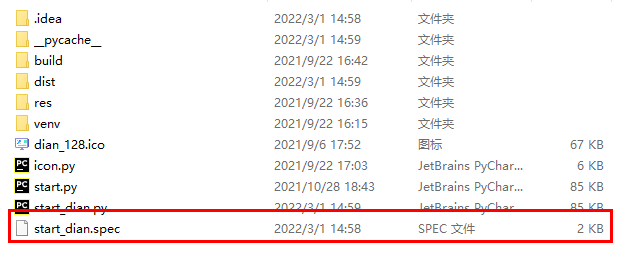
4.3.2 spec 文件内容介绍
打开 spec 文件
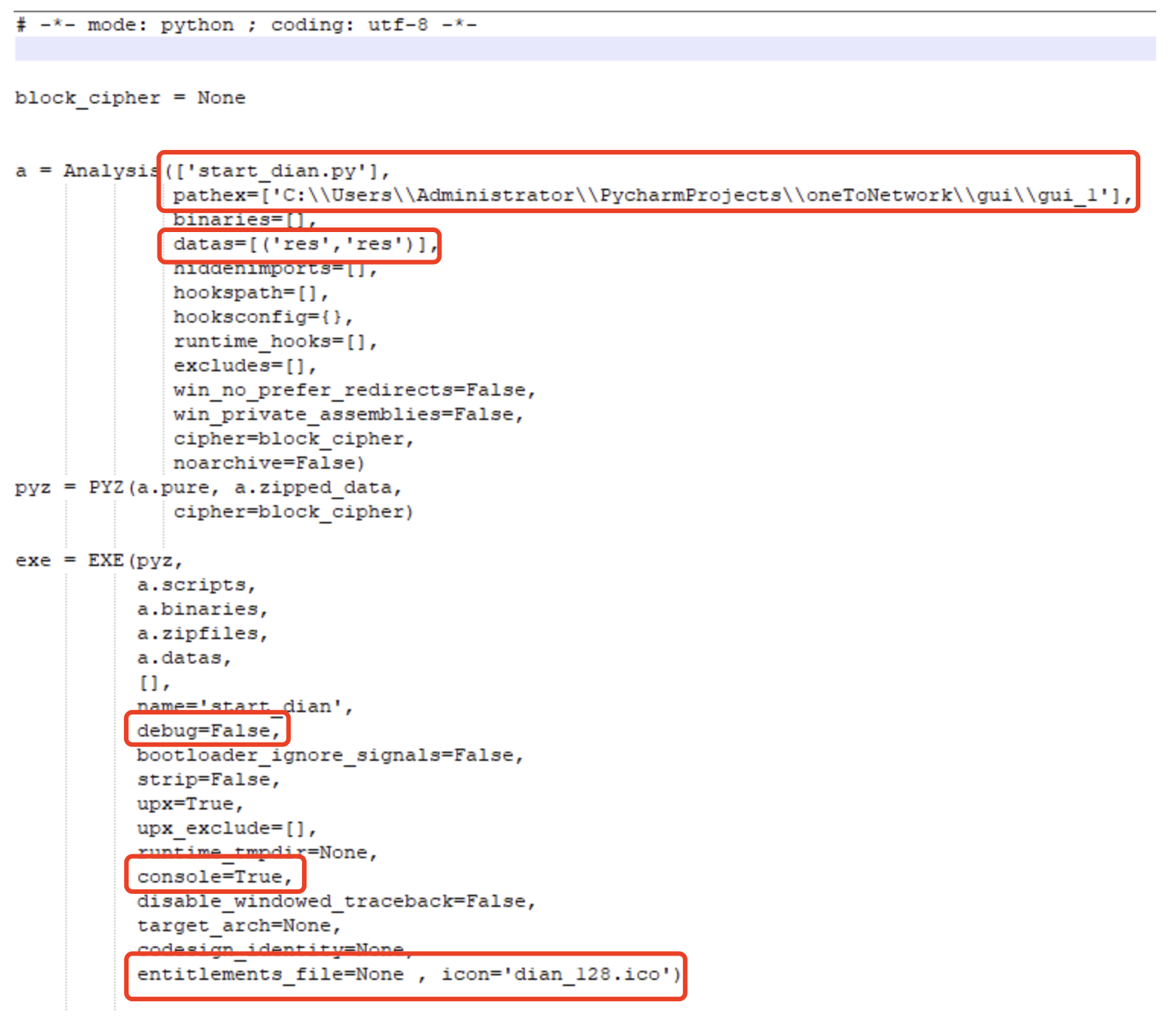
这里仅对涉及到的几个关键变量进行解释:
1.Analysis:
[‘start_dian.py’]:是主文件以及全部依赖文件,如果依赖文件都在同一目录下可以不写;
oathex:项目的绝对路径;
datas:添加资源文件,例如文件夹、图片、excel 等等,以元组入参,第一个参数为原始路径,第二个参数为编译后的目标路径;
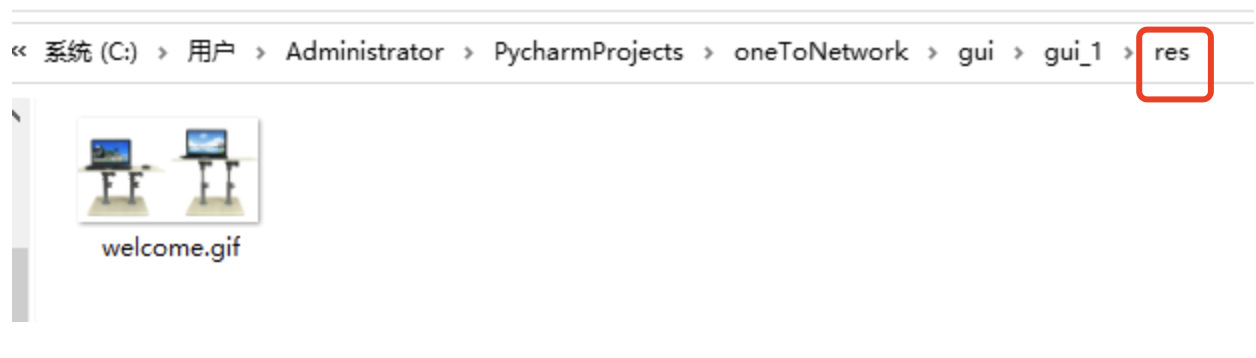
2.EXE:
console:是否开启命令行,默认为 True(开启);
icon:编译出 exe 可执行文件产物的图标,必须使用绝对路径;
name:EXE 内和 COLLECT 内的 name 都是编译后的文件名,默认与编译主文件同名;
4.3.3 spec 文件编译
配置好的 spec 文件,执行命令进行编译,不再需要其他参数:
pyinstaller start_dian.spec
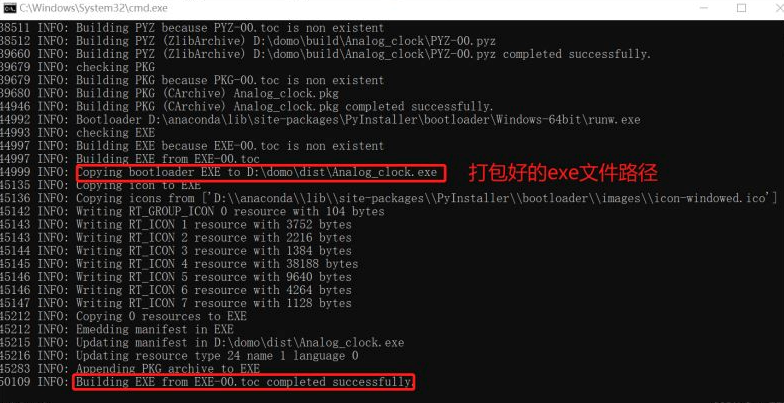
4.3.4 以下四种情况,修改 spec 文件比较好:
当您需要将资源文件与 exe 文件捆绑在一起时;
当您的依赖文件包括.dll 或.so 文件时;
当您运行 exe 需要运行参数时;
当您需要合并多程序包成为通用模块时;
5 常见问题
1.多文件如何打包
在.spec 文件中 Analysis 参数 hiddenimports 中添加导入模块名称,修改后,可再次进行打包,将会解决 exe 文件依赖包找不到的问题;
在命令中使用-p 主文件 + -p 引入文件 …,可以直接生成 exe 文件。
2.exe 文件过大
安装 python 虚拟环境;
导入包时,使用 form + 包名 + import + 功能函数,不要直接 import + 包名。
3.出现莫名其妙的错误
python 文件所在的全路径,尽量不要有中文存在。
4.打包成一个文件夹后,发送给其他人无法使用
需要将 dist 下面的文件夹整体发送,保持 exe 文件与 dist 下面文件夹的路径不变。
5.运行 exe 文件后,没有达到预期效果
文件报错了,重新打包文件,使用控制台(去掉-w 参数),将会在控制台显示程序运行过程与打印错误。
6.python 脚本主要是命令行输出,但是程序执行完后就退出无法查看输出信息
在 python 脚本最后一行添加命令:os.system(“pause”)或者 raw_input(“输出任意按键即可退出”)。
作者:京东物流 骆铜磊
来源:京东云开发者社区 自猿其说 Tech
版权声明: 本文为 InfoQ 作者【京东科技开发者】的原创文章。
原文链接:【http://xie.infoq.cn/article/e1c65f165b8a8bee3f147facf】。文章转载请联系作者。











评论